如何创建Facebook故事

Facebook故事制作起来非常有趣。这里是您如何在Android设备和计算机上创建故事的方法。
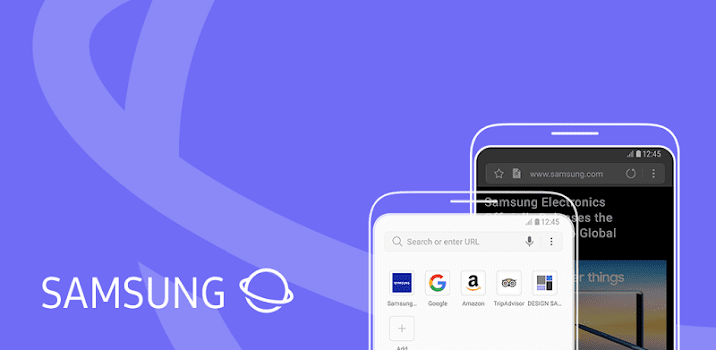
二維碼是一種有用的工具,可以快速訪問手機上的鏈接。QR碼(“快速響應”碼的縮寫)是二維條碼的一種形式,可以對少量數據進行編碼。二維碼通常用於顯示文本、打開 URL、連接到 Wi-Fi 網絡或導入預先編寫的電子郵件或文本消息。
QR 碼是一個由黑白像素組成的正方形,除右下角外,每個角都有一個空心正方形,裡面有一個實心正方形,因此可以識別。根據存儲的數據量,有不同大小的 QR 碼。大小可以從 21×21 像素的“版本 1”二維碼;到 177×177“40 版”二維碼。
二維碼還包括糾錯碼,允許部分圖像被損壞,而完整的信息仍然可讀。如果數據損壞或無法讀取,有四個級別的糾錯允許最多 7%、15%、25% 或 30% 的數據被重建。
具有最低糾錯級別的版本 40 QR 碼(稱為 40-L)可以使用“字母數字”編碼存儲多達 4296 個字符,該編碼允許使用數字、大寫字母和九個符號。QR 碼的大小與存儲的數據量直接相關,使用最小的合適類別的 QR 碼。
二維碼通常用於提供街道海報或廣告中更多信息的鏈接,因此在手機中內置二維碼掃描儀是了解更多信息的快捷方式。許多手機相機應用程序都包含一個內置的二維碼掃描儀,但將二維碼閱讀器直接內置到您的網絡瀏覽器中也很方便,例如三星互聯網瀏覽器中的那個。
如何在三星互聯網瀏覽器中啟用二維碼掃描器
要使用內置二維碼掃描儀,您首先需要在設置中啟用該功能,因為它默認處於禁用狀態。為了能夠訪問應用程序內設置,您首先需要點擊應用程序右下角的漢堡菜單圖標。
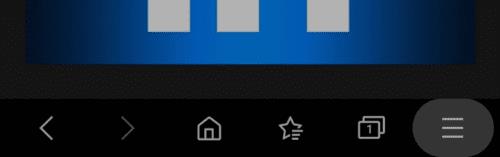
點按應用程序右下角的漢堡菜單圖標即可訪問設置。
接下來,您需要點擊彈出窗格左下角的“設置”齒輪圖標。
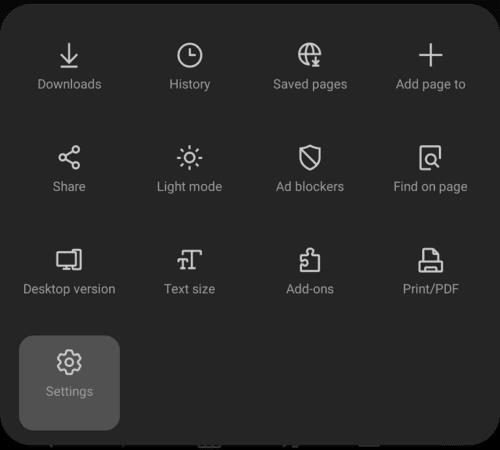
點擊彈出窗格左下角的“設置”。
進入主設置列表後,點擊“高級”子部分中的“有用功能”,以進入正確的菜單頁面。
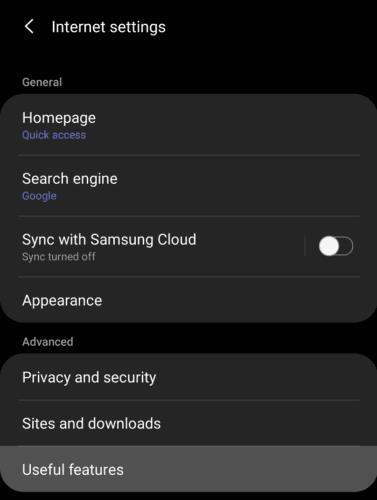
在“高級”子部分,點擊“有用的功能”。
接下來,將“二維碼掃描儀”的滑塊點擊到開啟位置以啟用該功能。
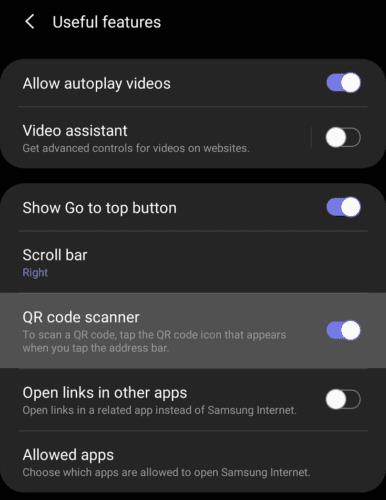
要啟用二維碼掃描儀功能,請點擊標有“二維碼掃描儀”的滑塊至“開”位置。
要使用 QR 碼掃描儀,請點擊 URL 欄,就像您要輸入搜索查詢或 URL 一樣,然後點擊 URL 欄右側的 QR 碼符號。
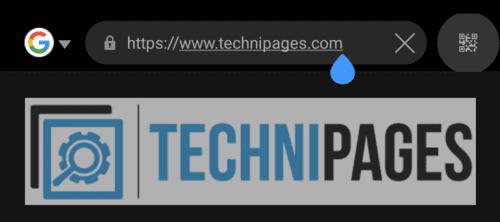
輸入 URL 時,點擊 URL 欄右側的二維碼符號以打開二維碼掃描器。
要掃描二維碼,您只需將二維碼放入屏幕上顯示的正方形中。如果可以讀取代碼,它將自動打開,您無需按任何按鈕。
注意:首次使用該功能時,您可能需要授予使用相機的權限。
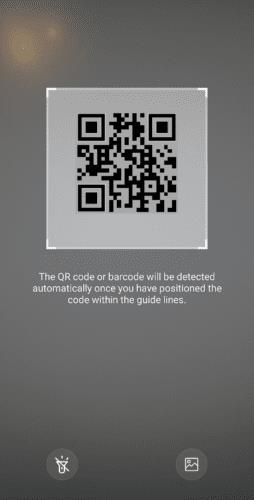
只需將您要掃描的二維碼放置在屏幕上顯示的正方形中。
Facebook故事制作起来非常有趣。这里是您如何在Android设备和计算机上创建故事的方法。
学习如何通过本教程在Google Chrome和Mozilla Firefox中禁用烦人的自动播放视频。
解决三星 Galaxy Tab A 陷入黑屏且无法开机的问题。
立即阅读如何从亚马逊Fire和Fire HD平板电脑中删除音乐和视频,以释放空间、清理杂物或提升性能。
想要在您的Fire平板上添加或删除电子邮件账户?我们全面的指南将逐步向您展示如何操作,让您在最喜欢的设备上快速轻松地管理电子邮件账户。不要错过这个必读教程!
本教程展示了两种如何在您的安卓设备上永久防止应用在启动时运行的解决方案。
本教程展示了如何使用谷歌信息应用程序从安卓设备转发短信。
如何启用或禁用Android操作系统中的拼写检查功能。
想知道是否可以使用另一设备的充电器为您的手机或平板电脑充电?这篇信息性文章为您提供了一些答案。
当三星发布其新的旗舰平板电脑系列时,有许多令人兴奋的内容。Galaxy Tab S9 和 S9+ 提供了对 Tab S8 系列的预期升级,三星还推出了 Galaxy Tab S9 Ultra。







